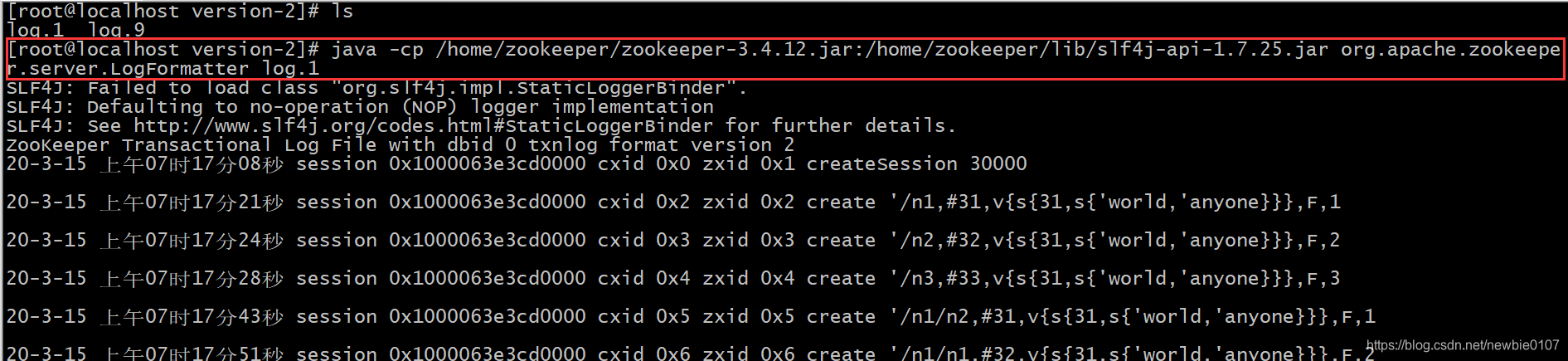首先我们需要去官网https://www.apache.org/dyn/closer.cgi/zookeeper/下载一个Zookeeper,然后我们首先来看一下在Windows环境下的安装,其实非常的简单,我们只需将其解压,解压后文件目录结构如下:
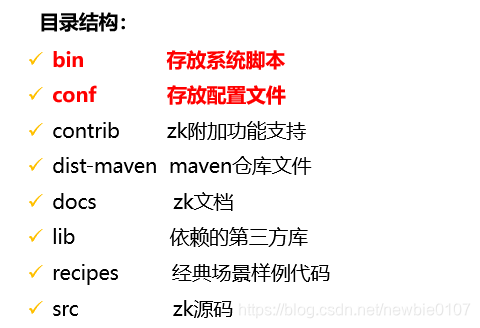
然后我们在其解压后的 conf 文件夹中,将zoo_sample.cfg文件拷贝一份,并重命名为zoo.cfg即可。
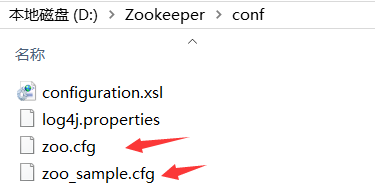
接下来我们就可以启动Zookeeper了,我们在 bin 目录下找到zkServer.cml双击即可启动
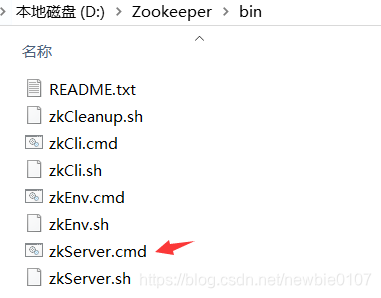
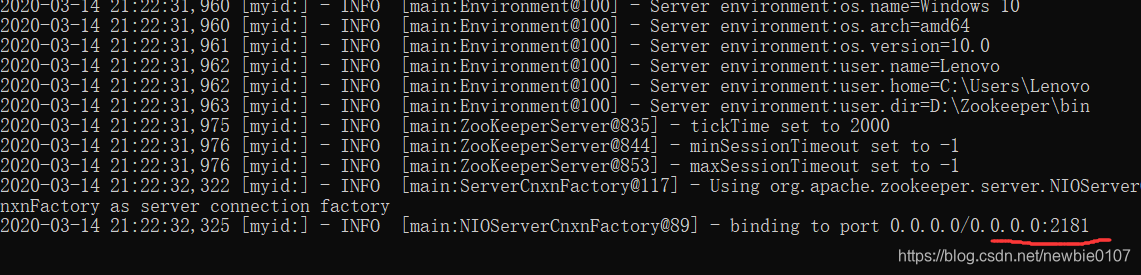
Windows环境下安装是不是特别的简单,但是一般生成环境下,我们都是安装在Linux系统下的,那么在Linux系统下安装有什么区别么,其实步骤基本类似,也是将其解压,将conf下的zoo_sample.cfg文件拷贝一份,并重命名为zoo.cfg即可。
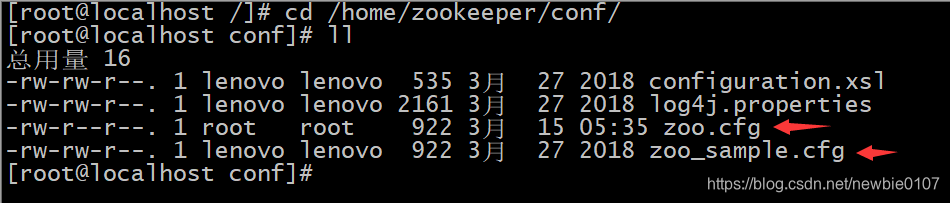
然后我们也是在 bin 目录下就可以将其启动了

启动后,我们可以使用 jps 查看其是否成功启动
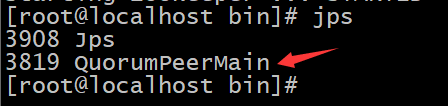
启动完成后,我们还可以下载Zookeeper的图形化客户端工具 ZooInspector ,进行连接查看,其下载地址为:https://issues.apache.org/jira/secure/attachment/12436620/ZooInspector.zip ,下载完成后,在build文件夹下可以直接打开zookeeper-dev-ZooInspector.jar进行连接
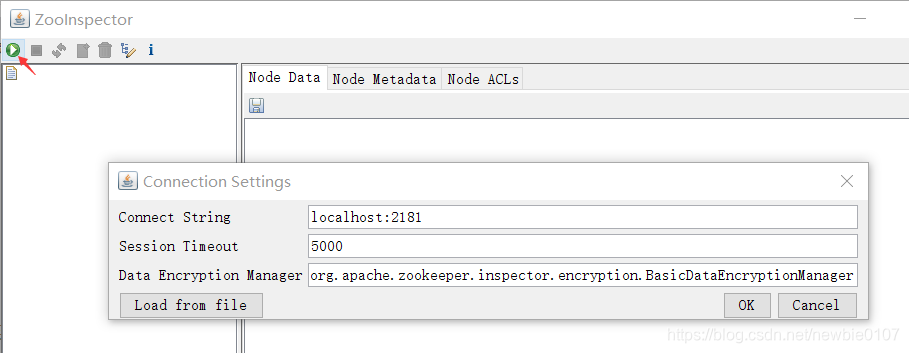
点击上图中的运行按钮,然后这里我们输入虚拟机的IP地址进行连接,如果连接失败的话,可以查看一下虚拟机的端口2181是否开启了
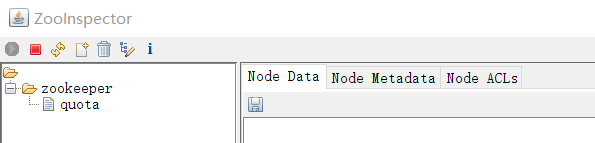
上述我们在安装Zookeeper时,也应该主要到上述目录结构中标红的bin和conf文件夹了,这是两个比较重要的文件夹,其中在bin文件中是我们在windows或linux环境下启动Zookeeper服务端的,其中还包括启动客户端的工具,这个下次介绍,这里我们再来看一看conf文件夹,其中我们主要介绍的是zoo.cfg文件

其中主要有配置我们在日志文件路径、快照文件路径,以及端口号等

- clientPort: 客户端连接server的端口,即对外服务端口,一般设置为2181
- dataDir: 存储快照文件snapshot的目录。默认情况下,事务日志也会存储在这里。建议同时配置参数dataLogDir, 事务日志的写性能直接影响zk性能
- dataLogDir: 事务日志输出目录。尽量给事务日志的输出配置单独的磁盘或是挂载点,这将极大的提升ZK性能。(No Java system property)
另外我们还可以设置其他的各种参数,具体如下:
| 参数名 | 描述 |
|---|---|
| tickTime | ZK中的一个时间单元。ZK中所有时间都是以这个时间单元为基础,进行整数倍配置的。例如,session的最小超时时间是2*tickTime |
| initLimit | Follower在启动过程中,会从Leader同步所有最新数据,然后确定自己能够对外服务的起始状态。Leader允许F在initLimit时间内完成这个工作。通常情况下,我们不用太在意这个参数的设置。如果ZK集群的数据量确实很大了,F在启动的时候,从Leader上同步数据的时间也会相应变长,因此在这种情况下,有必要适当调大这个参数了。(No Java system property) |
| syncLimit | 在运行过程中,Leader负责与ZK集群中所有机器进行通信,例如通过一些心跳检测机制,来检测机器的存活状态。如果L发出心跳包在syncLimit之后,还没有从F那里收到响应,那么就认为这个F已经不在线了。注意:不要把这个参数设置得过大,否则可能会掩盖一些问题。 |
| snapCount | 每进行snapCount次事务日志输出后,触发一次快照(snapshot), 此时,ZK会生成一个 snapshot.* 文件,同时创建一个新的事务日志文件 log.* 。默认是100000。(真正的代码实现中,会进行一定的随机数处理,以避免所有服务器在同一时间进行快照而影响性能)(Java system property: zookeeper.snapCount) |
| skipACL | 对所有客户端请求都不作ACL检查。如果之前节点上设置有权限限制,一旦服务器上打开这个开头,那么也将失效。(Java system property: zookeeper.skipACL) |
| jute.maxbuffer | 每个节点最大数据量,是默认是1M。这个限制必须在server和client端都进行设置才会生效。(Java system property: jute.maxbuffer) |
| cnxTimeout | Leader选举过程中,打开一次连接的超时时间,默认是5s。(Java system property: zookeeper. cnxTimeout) |
| globalOutstandingLimit | 最大请求堆积数。默认是1000。ZK运行的时候, 尽管server已经没有空闲来处理更多的客户端请求了,但是还是允许客户端将请求提交到服务器上来,以提高吞吐性能。当然,为了防止Server内存溢出,这个请求堆积数还是需要限制下的。(Java system property: zookeeper.globalOutstandingLimit.) |
| preAllocSize | 预先开辟磁盘空间,用于后续写入事务日志。默认是64M,每个事务日志大小就是64M。如果ZK的快照频率较大的话,建议适当减小这个参数。(Java system property: zookeeper.preAllocSize) |
| traceFile | 用于记录所有请求的log,一般调试过程中可以使用,但是生产环境不建议使用,会严重影响性能。(Java system property:? requestTraceFile) |
| maxClientCnxns | 单个客户端与单台服务器之间的连接数的限制,是ip级别的,默认是60,如果设置为0,那么表明不作任何限制。请注意这个限制的使用范围,仅仅是单台客户端机器与单台ZK服务器之间的连接数限制,不是针对指定客户端IP,也不是ZK集群的连接数限制,也不是单台ZK对所有客户端的连接数限制。 |
| clientPortAddress | 对于多网卡的机器,可以为每个IP指定不同的监听端口。默认情况是所有IP都监听 clientPort指定的端口。 New in 3.3.0 |
| minSessionTimeoutmaxSessionTimeout | Session超时时间限制,如果客户端设置的超时时间不在这个范围,那么会被强制设置为最大或最小时间。默认的Session超时时间是在2 * tickTime ~ 20 * tickTime 这个范围 |
| fsync.warningthresholdms | 事务日志输出时,如果调用fsync方法超过指定的超时时间,那么会在日志中输出警告信息。默认是1000ms。(Java system property: fsync.warningthresholdms) |
| autopurge.purgeInterval | 在上文中已经提到,3.4.0及之后版本,ZK提供了自动清理事务日志和快照文件的功能,这个参数指定了清理频率,单位是小时,需要配置一个1或更大的整数,默认是0,表示不开启自动清理功能。(No Java system property) |
| autopurge.snapRetainCount | 这个参数和上面的参数搭配使用,这个参数指定了需要保留的文件数目。默认是保留3个。(No Java system property) |
| electionAlg | 在之前的版本中, 这个参数配置是允许我们选择leader选举算法,但是由于在以后的版本中,只会留下一种“TCP-based version of fast leader election”算法,所以这个参数目前看来没有用了 |
| leaderServes | 默认情况下,Leader是会接受客户端连接,并提供正常的读写服务。但是,如果你想让Leader专注于集群中机器的协调,那么可以将这个参数设置为no,这样一来,会大大提高写操作的性能。(Java system property: zookeeper. leaderServes)。 |
| server.x=[hostname]:nnnnn[:nnnnn] | 这里的x是一个数字,与myid文件中的id是一致的。右边可以配置两个端口,第一个端口用于F和L之间的数据同步和其它通信,第二个端口用于Leader选举过程中投票通信。 |
| group.x=nnnnn[:nnnnn]weight.x=nnnnn | 对机器分组和权重设置 |
| zookeeper.DigestAuthenticationProvider.superDigest | ZK权限设置相关 |
| forceSync | 这个参数确定了是否需要在事务日志提交的时候调用 FileChannel.force来保证数据完全同步到磁盘。(Java system property: zookeeper.forceSync) |
上述在zoo.cfg配置文件中,我们进行了相关的日志文件和快照文件路径的配置,如果我们希望里面有文件可以查看的话,这里我们需要再在其中配置一个snapCount参数,这个参数默认为10000,作用上述也有相关介绍,这次我们将其设置为10

然后我们再将Zookeeper进行重启,上述我们介绍了启动命令,下列是停止、重启等命令
- 启动ZK服务: ./zkServer.sh start
- 查看ZK服务状态: ./zkServer.sh status
- 停止ZK服务: ./zkServer.sh stop
- 重启ZK服务: ./zkServer.sh restart
我们配置好后,将Zookeeper重启,然后我们可以使用客户端连接上服务端,随便的创建/修改/删除节点等操作(这些操作我们后续会详细介绍),使其生成日志及快照文件,然后我们就可以进入我们配置的文件路径中进行查看了
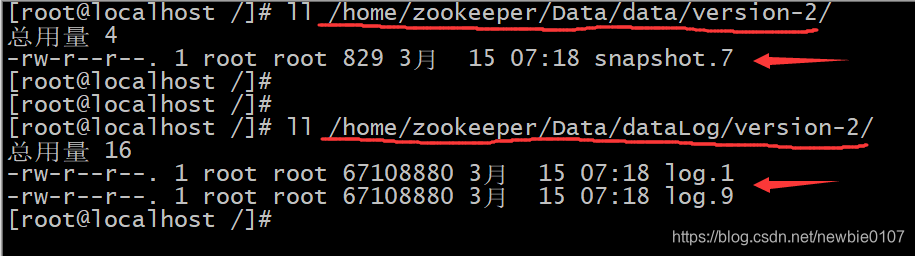
上述就是我们zoo.cnf配置文件中的两个非常重要的配置,一个是dataDir,存放的快照数据,一个是dataLogDir,存放的是事务日志文件
这里快照及日志文件我们是无法直接进行查看的,我们需要对其进行相关的格式化

java -cp /home/zookeeper/zookeeper-3.4.12.jar:/home/zookeeper/lib/slf4j-api-1.7.25.jar org.apache.zookeeper.server.SnapshotFormatter snapshot.7
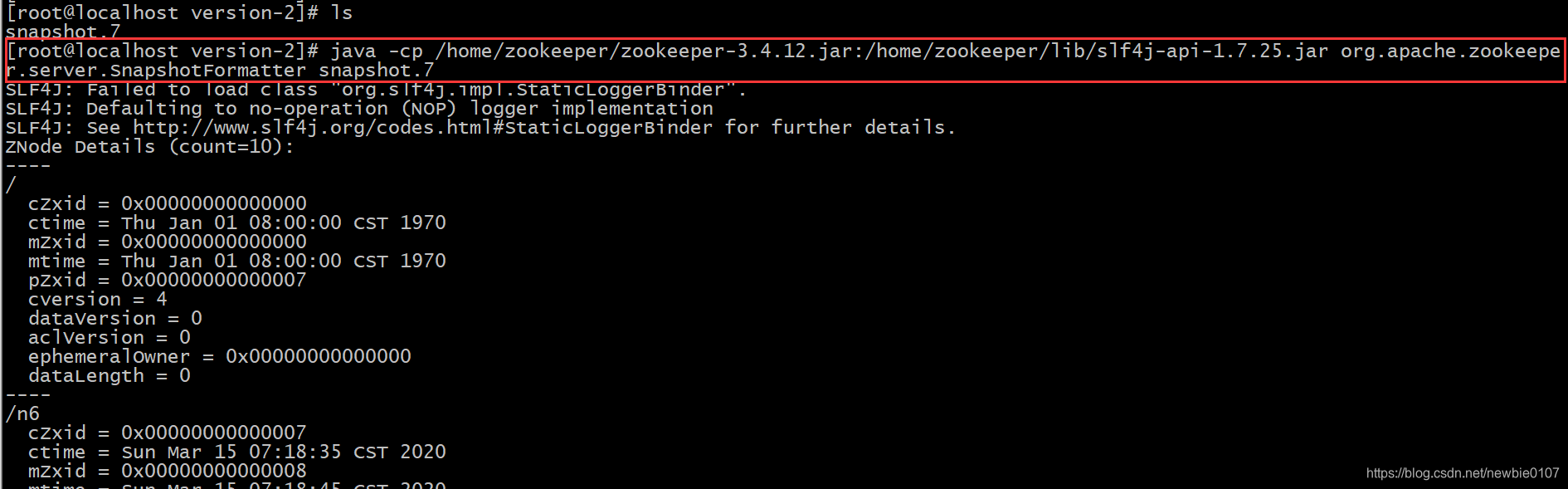
另外对于日志文件也是一样的,我们如果想要进行查看,也是需要进行相应的格式化的

java -cp /home/zookeeper/zookeeper-3.4.12.jar:/home/zookeeper/lib/slf4j-api-1.7.25.jar org.apache.zookeeper.server.LogFormatter log.1